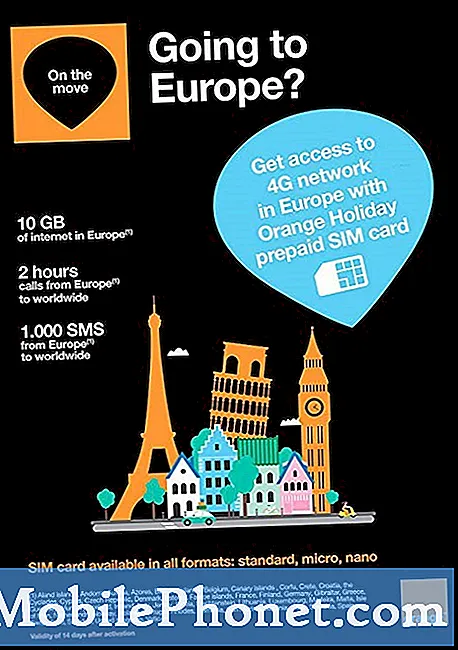Sisu
Kas teil on probleeme Samsungi seadme ekraaniga? See tõrkeotsingu artikkel aitab, kui teie Galaxy Note10 + ekraan jätkab vilkumist.
Mida teha, kui Galaxy Note10 + ekraan jätkab vilkumist | virvendav ekraan
Kui teie Galaxy Note10 + ekraan vilgub pidevalt, on selle jaoks mitmeid võimalikke tegureid. Siit saate teada, kuidas seda probleemi lahendada.
Galaxy Note10 + ekraan hoiab vilkuvat parandust nr 1: kontrollige, kas ekraanil pole kahjustusi
Samsung Galaxy seadmete ekraanid, eriti lipulaevade S ja Note seeria ekraanid, on töökindluse poolest tuntud ka pärast aastatepikkust kasutamist. Nad taluvad tavaliste aastate normaalset kulumist pikka aega ilma probleemideta. Kuid need jäävad juhuslike kukkumiste ja seadme igasuguste füüsiliste kahjustuste vastu endiselt suhteliselt nõrgaks. Kui teie Galaxy Note10 + ekraan vilgub pärast telefoni kukkumist või kõvasti löömist, võib tekkida riistvaraprobleem, mille eest peate kõigepealt hoolitsema. Kontrollige riistvarakahjustuste märguandeid, otsides mõra või mõlki. Kahjustatud ekraan ei pruugi kuvada probleeme ainult piltide kuvamisel. Kui tunnete, et puutetundlik ekraan ei reageeri, või kui telefonil on pärast kukkumist või füüsilist kahjustamist muid probleeme, peaksite kaaluma Samsungi tehnikul lubamist seda kontrollida. Mõni ekraaniprobleem ei ole nähtav ja see võib nõuda kapoti all kontrollimist. Minge oma kohalikku Samsungi poodi ja vaadake, kas nad soovitavad seda parandada. Kui nad seda teevad, siis peaksite seda tegema, kui soovite, et ekraaniprobleem jäädavalt lahendataks.
Ekraani asendamine on ainus füüsiliselt kahjustatud või pragunenud ekraani püsiv lahendus. Kuid kui te ei soovi telefoni kohe remonti saata ja plaanite kõigepealt öelda, näiteks varukoopia, siis võite proovida, kas ekraan on endiselt töökorras. Kui mõra pole nii suur või tõsine, võite proovida kõigepealt lindistada. See pole ilmselgelt püsiv parandus, kuid see võib anda teile aega, et saaksite oma failid arvutisse või muusse seadmesse salvestada. Kui digiteerija, puudutab sõrme vastu võtva ekraani ülaosa läbipaistev kiht täielikult ega ole täielikult kahjustatud ning kui ekraanil on endiselt pilte, proovige kleepida ekraanile tükk pakendilinti. Loodetavasti hoiab see ära kahju süvenemise, mis võimaldab teil mõnda aega telefoni kasutada.
Galaxy Note10 + ekraan hoiab vilkuvat parandust nr 2: tehke sunnitud taaskäivitamine
Galaxy Note + taaskäivitamise sundimine on veel üks viis seda tüüpi probleemide lahendamiseks. See võib töötada, kui probleemi põhjuseks on ajutine viga, mis põhjustab süsteemi külmumise või reageerimise. Kui te pole seda veel proovinud, veenduge, et teeksite seda seekord. Esmalt proovige taaskäivitada, vajutades alglaadimismenüüsse toitenuppu. Seejärel valige suvand Taaskäivita ja vaadake, kas see töötab.
Teine võimalus seadme taaskäivitamiseks on, kui vajutate korraga helitugevuse vähendamise nuppu ja toitenuppu 10 sekundit või kuni seadme ekraan lülitub sisse. See simuleerib aku seadmest lahtiühendamise efekti. Kui see töötab, võib see seadme avada.
Kui tavalise taaskäivitamise tegemine ei aita, proovige järgmist.
- Kõigepealt hoidke helitugevuse vähendamise nuppu all ja ärge vabastage seda.
- Hoidke seda all hoides ja hoidke toitenuppu all.
- Hoidke mõlemaid klahve all vähemalt 10 sekundit.
Teise taaskäivitamise protseduuriga püütakse simuleerida aku eemaldamise tagajärgi. Vanemates seadmetes on aku lahtiühendamine sageli tõhus viis reageerimata seadmete parandamiseks. Kui midagi siiski ei muutunud, jätkake järgmiste soovitustega.
Kasulik võib olla seadme taaskäivitamine vähemalt kord nädalas. Kui kipute asju unustama, soovitame teil oma telefon taaskäivitada konfigureerida. Selle toimingu tegemiseks saate selle ajastada järgmiste toimingutega.
- Avage rakendus Seaded.
- Puudutage valikut Seadme hooldus.
- Puudutage ülaosas kolme punkti.
- Valige Automaatne taaskäivitamine.
Galaxy Note10 + ekraan hoiab vilkuvat parandust nr 3: installige värskendused
Mõned Androidi probleemid on tingitud kehvast kodeerimisest. Kuigi me ei kuule püsivara tõrke tõttu värisevat ekraaniprobleemi, pole halb mõte hoida Androidi ja rakendusi ajakohasena. Kui teil on õnne ja teie ainulaadne juhtum on tingitud tundmatust tarkvara või rakenduse tõrkest, võib värskenduste installimine aidata.
Galaxy Note10 + ekraan hoiab vilkuvat fikseerimist nr 4: reguleerige heledustaset
Kui Galaxy Note10 + ekraan endiselt vilkub, on heledustaseme reguleerimisega veel üks lihtne viis selle parandamiseks. Püüdke tõmmata ekraani heledus lõpuni alla, seejärel lülitage telefon välja. Mõne hetke pärast lülitage telefon uuesti sisse ja vaadake, kas ekraan on stabiilne. Seejärel suurendage uuesti ekraani heledust ja jälgige.
Galaxy Note10 + ekraan hoiab vilkuvat parandust nr 5: tühjendage vahemälu partitsioon
Kui probleem on siiani siin, on järgmine asi, mida saate teha, on vahemälu sektsiooni pühkimine. See on osa teie sisemisest salvestusruumist, mis hoiab süsteemi vahemälu. Mõnikord võivad värskendused või rakenduse installimine süsteemi vahemälu rikkuda ja probleeme tekitada. Õnneks saab süsteemi halbast vahemälust tulenevaid probleeme hõlpsasti lahendada, lihtsalt tühjendades vahemälu sektsiooni. See kustutab süsteemi vahemälu, nii et süsteem saaks seadme kasutamise ajal uue üles ehitada. Kui te pole seda veel proovinud, toimige järgmiselt.
- Lülitage seade välja.
- Vajutage ja hoidke all helitugevuse suurendamise klahvi ja Bixby / toitenuppu.
- Kui kuvatakse roheline Androidi logo, vabastage mõlemad klahvid (enne Android-süsteemi taastemenüü suvandite kuvamist kuvatakse ‘Süsteemivärskenduse installimine’ umbes 30–60 sekundit).
- Nüüd kuvatakse taastekuva menüü. Kui seda näete, vabastage nupud.
- Kasutage helitugevuse vähendamise nuppu, kuni tõstate esile valiku Pühi vahemälu partitsioon.
- Vajutage toitenuppu, et valida valik „Pühi vahemälu partitsioon”.
- Kasutage helitugevuse vähendamist, et esile tõsta Jah.
- Vahemälu tühjendamiseks toimingu kinnitamiseks vajutage toitenuppu.
- Oodake sekund, kui süsteem tühjendab vahemälu.
- Seadme taaskäivitamiseks vajutage uuesti toitenuppu. See taastab seadme tavalise liidese.
- See on kõik!
Galaxy Note10 + ekraan hoiab vilkuvat parandust # 6: kontrollige petturitest rakendusi
Teine teie probleemi võimalik põhjus võib olla kolmanda osapoole rakendus. Mõnikord võib kolmanda osapoole rakendus Androidi häirida ja tekitada probleeme. Kui see on nii, taaskäivitage telefon turvarežiimis ja vaadake, mis juhtub. Turvarežiimis peatatakse kõik kolmanda osapoole rakendused. Seega, kui teie Note10 + tuvastab SD-kaardi ja töötab sellega normaalselt, tähendab see, et süüdi on üks allalaaditud rakendustest. Siit saate teada, kuidas taaskäivitada telefon turvarežiimis.
- Lülitage seade välja.
- Vajutage ja hoidke toitenuppu mudeli nimeekraani taga.
- Kui ekraanile ilmub „SAMSUNG”, vabastage toitenupp.
- Pärast toitenupu vabastamist hoidke kohe all helitugevuse vähendamise klahvi.
- Hoidke helitugevuse vähendamise klahvi all, kuni seade taaskäivitamise lõpetab.
- Turvarežiim kuvatakse ekraani vasakus alanurgas.
- Kui näete turvarežiimi, vabastage helitugevuse vähendamise klahv.
Kui teie SD töötab turvarežiimis normaalselt, peate välja selgitama, milline teie rakendus põhjustab probleeme. Et seda teha:
- Käivitage turvarežiim.
- Kontrollige probleemi.
- Kui olete kinnitanud, et süüdi on kolmanda osapoole rakendus, võite hakata rakendusi eraldi desinstallima. Soovitame alustada kõige uuematest, mille olete lisanud.
- Pärast rakenduse desinstallimist taaskäivitage telefon tavarežiimile ja kontrollige probleemi.
- Kui teie Galaxy Note10 + on endiselt problemaatiline, korrake samme 1–4.
Galaxy Note10 + ekraan hoiab vilkuvat parandust # 7: seadme optimeerimine
Teie Galaxy Note10 + pakib löögi. Riistvaraliselt on see tänapäeval üks kiiremaid seadmeid turul. Kui märkasite hiljuti, et see näib rakenduste avamisel või alati, kui see mõnda ülesannet teeb, aeglustub, võib selle põhjuseks olla viga. Esimene asi, mida soovite selle probleemiga teha, on tagada süsteemi optimeerimine. Selleks on süsteemi vaikevalik. Järgige alltoodud samme.
- Avage rakendus Seaded.
- Puudutage valikut Seadme hooldus.
- Puudutage nuppu Optimeeri kohe.
- Kui olete lõpetanud, puudutage valikut Valmis.
Mõnikord võib sisemälus ruumi puudumine põhjustada süsteemi aeglase töö. Kui olete seadme optimeerinud, puudutage nupu Optimeeritud all valikut Salvestusruum. Ülasektsioonis peaksite nägema hinnangulist järelejäänud salvestusruumi. Kui teil on vähe ruumi, kustutage kindlasti mõned failid. Selleks, et süsteem normaalselt töötaks, peaks ruumi olema vähemalt 1 GB. Kui vajate hädasti ruumi, saate süsteemi mittekriitilised failid, nagu fotod, videod, heli või dokumendid, oma arvutisse või SD-kaardile teisaldada.
Galaxy Note10 + ekraan hoiab vilkuvat parandust # 8: lähtestage kõik seaded
Kui probleem püsib, on järgmine hea asi, mida saate teha, proovida lähtestada kõik seaded. Tavaliselt on see tarkvaravea põhjustatud probleemide lahendamisel tõhus. Seda tehakse nii:
- Avage rakendus Seaded.
- Puudutage valikut Üldine haldamine.
- Puudutage käsku Lähtesta.
- Puudutage käsku Lähtesta kõik seaded.
- Puudutage nuppu RESET.
Galaxy Note10 + ekraan hoiab vilkuvat parandust nr 9: tehase lähtestamine
Viimane tõrkeotsingu samm, mille saate oma seadmes praegu teha, on tehase lähtestamine. Kui teie Galaxy Note10 + ekraan endiselt vilgub, võib tarkvara vaikeseadetele naasmine aidata. Allpool on kaks võimalust S10 tehase lähtestamiseks:
1. meetod: kuidas Samsung Galaxy S10 seadeid menüü kaudu lähtestada
See on lihtsaim viis oma Galaxy S10 pühkimiseks. kõik, mida peate tegema, on minna menüüsse Seaded ja järgida alltoodud samme. Soovitame seda meetodit, kui teil pole seadete jaotises probleeme.
- Looge oma isiklikest andmetest varukoopia ja eemaldage oma Google'i konto.
- Avage rakendus Seaded.
- Kerige ja puudutage valikut Üldine haldamine.
- Puudutage käsku Lähtesta.
- Valige antud suvanditest Tehaseandmete lähtestamine.
- Lugege teavet ja puudutage jätkamiseks lähtestamist.
- Toimingu kinnitamiseks puudutage käsku Kustuta kõik.
2. meetod: kuidas Samsung Galaxy S10 riistvara nuppude abil lähtestada
Kui teie juhtum on see, et telefon ei käivitu või see käivitub, kuid menüü Seaded pole ligipääsetav, võib see meetod olla kasulik. Esiteks peate seadme taaskäivitama taasterežiimi. Kui olete taastele edukalt juurde pääsenud, alustate õige lähtestamise protseduuri. Enne taastele juurdepääsemist võib teie jaoks kuluda mõningaid katseid, seega olge kannatlik ja proovige lihtsalt uuesti.
- Kui võimalik, looge oma isikuandmete varukoopia enne tähtaega. Kui teie probleem takistab teil seda teha, jätke see samm lihtsalt vahele.
- Lisaks soovite kindlasti eemaldada oma Google'i konto. Kui teie probleem takistab teil seda teha, jätke see samm lihtsalt vahele.
- Lülitage seade välja. See on tähtis. Kui te ei saa seda välja lülitada, ei saa te kunagi taasterežiimi käivitada. Kui te ei saa toitenuppu kaudu seadet regulaarselt välja lülitada, oodake, kuni telefoni aku on tühi. Seejärel laadige telefoni 30 minutit enne taasterežiimi käivitamist.
- Vajutage ja hoidke all helitugevuse suurendamise klahvi ja Bixby / toitenuppu.
- Kui kuvatakse roheline Androidi logo, vabastage mõlemad klahvid (enne Android-süsteemi taastemenüü suvandite kuvamist kuvatakse ‘Süsteemivärskenduse installimine’ umbes 30–60 sekundit).
- Nüüd kuvatakse taastekuva menüü. Kui seda näete, vabastage nupud.
- Kasutage helitugevuse vähendamise nuppu, kuni tõstate esile valiku „Pühi andmed / tehase lähtestamine”.
- Vajutage toitenuppu, et valida „Pühi andmed / tehase lähtestamine”.
- Kasutage helitugevuse vähendamist, et esile tõsta Jah.
- Tehase lähtestamise kinnitamiseks vajutage toitenuppu.
- Järgige ülesande täitmiseks ülejäänud juhiseid.
Galaxy Note10 + ekraan hoiab vilkuvat parandust # 10: Remont
Kui tehase lähtestamine ei toimi, on teie viimane võimalus remont. Abi saamiseks külastage kohalikku Samsungi poodi või hoolduskeskust.
Kui olete üks kasutajatest, kellel on teie seadmega probleeme, andke meile sellest teada. Pakume tasuta lahendusi Androidiga seotud probleemidele, nii et kui teil on probleeme oma Android-seadmega, täitke lihtsalt lühike küsimustik see link ja proovime oma vastused avaldada järgmistes postitustes. Me ei saa tagada kiiret reageerimist, nii et kui teie probleem on aeganõudev, leidke mõni muu viis probleemi lahendamiseks.
Kui leiate, et see postitus on kasulik, aidake meid, levitades seda oma sõpradele. TheDroidGuy on kohal ka suhtlusvõrgustikes, nii et võiksite suhelda meie kogukonnaga meie Facebooki ja Google+ lehtedel.